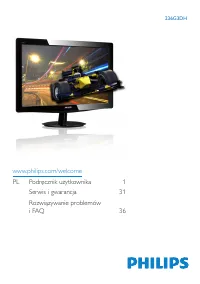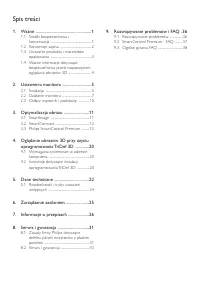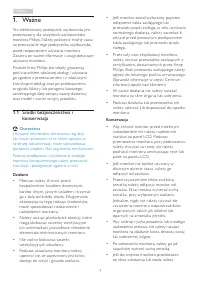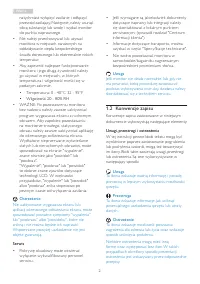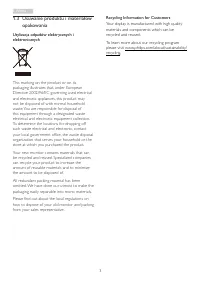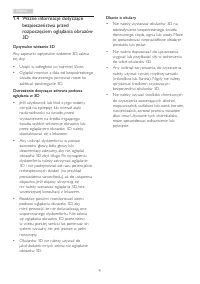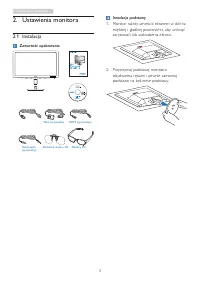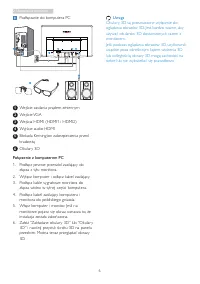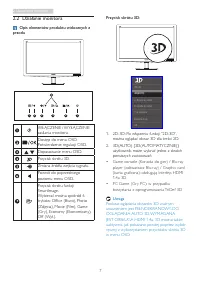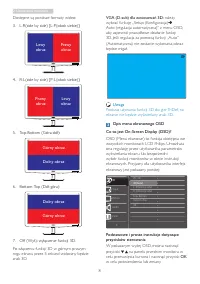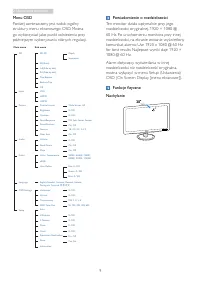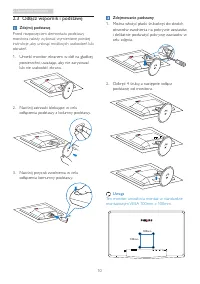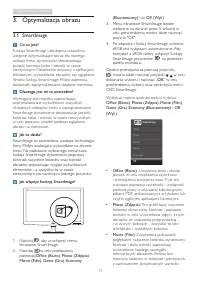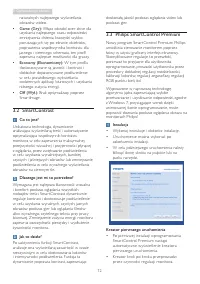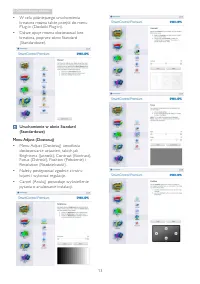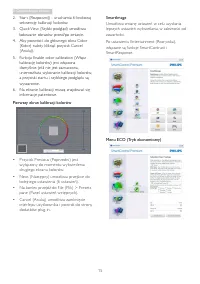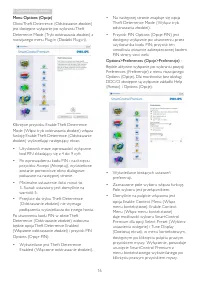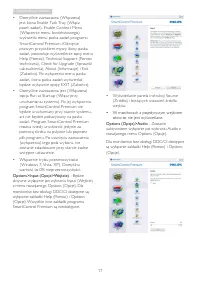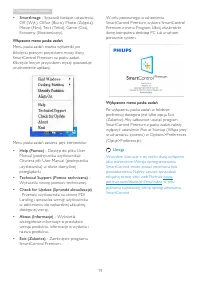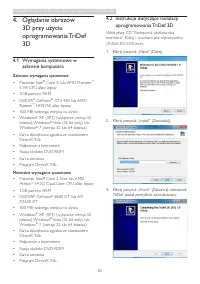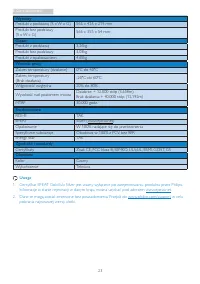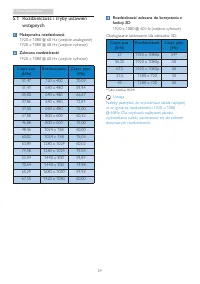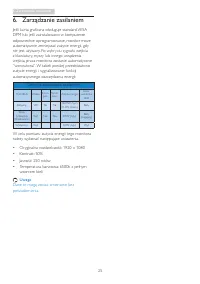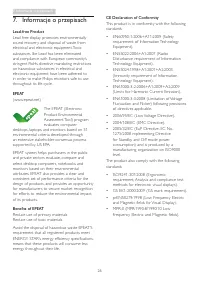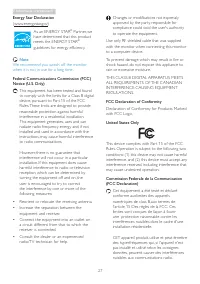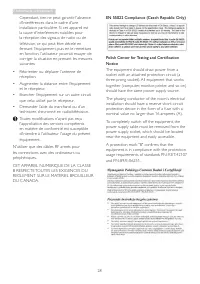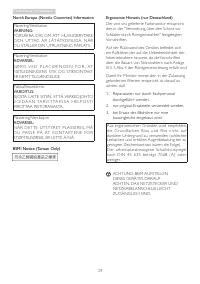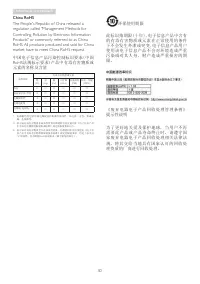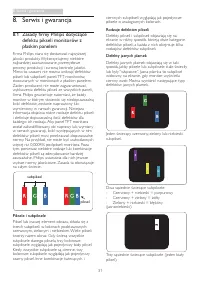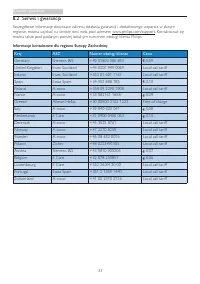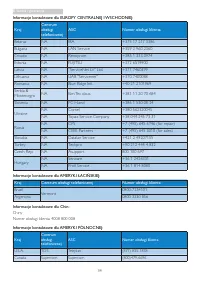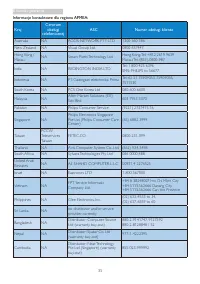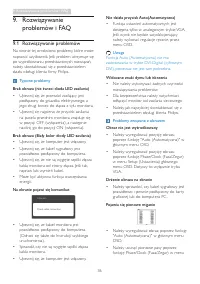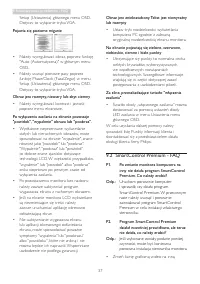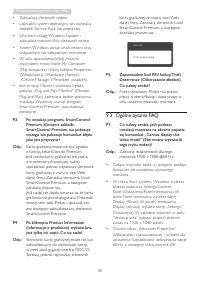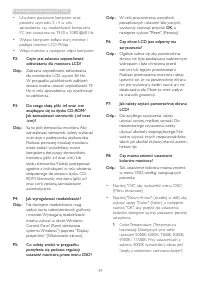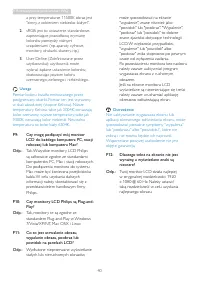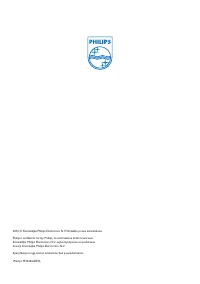Strona 2 - Spis treści; Oglądanie obrazów 3D przy użyciu
Spis treści 1. Ważne ..................................................... 1 1.1 Środki bezpieczeństwa i konserwacja ......................................................1 1.2 Konwencje zapisu .........................................2 1.3 Usuwanie produktu i materiałów opakowania ....................
Strona 3 - Ostrzeżenia
1 1. Ważne 1. Ważne Ten elektroniczny podręcznik użytkownika jest przeznaczony dla wszystkich użytkowników monitora Philips. Należy poświęcić trochę czasu na przeczytanie tego podręcznika użytkownika, przed rozpoczęciem używania monitora. Zawiera on ważne informacje i uwagi dotyczące używania monito...
Strona 4 - Konwencje zapisu; Uwagi, przestrogi i ostrzeżenia
2 1. Ważne natychmiast wyłączyć zasilanie i odłączyć przewód zasilający. Następnie, należy usunąć obcą substancję lub wodę i wysłać monitor do punktu naprawczego. • Nie należy przechowywać lub używać monitora w miejscach narażonych na oddziaływanie ciepła, bezpośredniego światła słonecznego lub ekst...
Strona 6 - Optymalne widzenie 3D
4 1. Ważne 1.4 Ważne informacje dotyczące bezpieczeństwa przed rozpoczęciem oglądania obrazów 3D Optymalne widzenie 3D Aby zapewnić optymalne widzenie 3D, zaleca się, aby:• Usiąść w odległości co najmniej 55cm.• Oglądać monitor z dala od bezpośredniego światła słonecznego, ponieważ może to zakłócać ...
Strona 7 - Ustawienia monitora; Zawartość opakowania
5 2. Ustawienia monitora 2. Ustawienia monitora 2.1 Instalacja Zawartość opakowania 236G3DH Instalacja podstawy 1. Monitor należy umieścić ekranem w dół na miękkiej i gładkiej powierzchni, aby uniknąć zar ysowań lub uszkodzenia ekranu. 2. Przytrzymaj podstawę monitora obydwiema rękami i pewnie zamon...
Strona 8 - Połączenie z komputerem PC
6 2. Ustawienia monitora Podłączanie do komputera PC 4 4 5 6 1 Wejście zasilania prądem zmiennym 2 Wejście VGA 3 Wejścia HDMI (HDMI1 i HDMI2) 4 Wyjście audio HDMI 5 Blokada Kensington zabezpieczenia przed kradzieżą 6 Okular y 3D Połączenie z komputerem PC 1. Podłącz pewnie przewód zasilający do złąc...
Strona 9 - Działanie monitora; Opis elementów produktu widocznych z
7 2. Ustawienia monitora 2.2 Działanie monitora Opis elementów produktu widocznych z przodu 7 6 2 5 4 3 1 WŁĄCZENIE i WYŁĄCZENIE zasilania monitora.Dostęp do menu OSD. Potwierdzenie regulacji OSD.Dopasowanie menu OSD.Przycisk skrótu 3D.Zmiana źródła wejścia sygnału.Powrót do poprzedniego poziomu men...
Strona 10 - Uwaga
8 2. Ustawienia monitora Dostępne są poniższe formaty wideo: 3. L-R(side by side) [L-P(obok siebie)]: 4. R-L(side by side) [P-L(obok siebie)]: 5. Top-Bottom (Góra-dół): 6. Bottom-Top (Dół-góra): 7. Off (Wył.): wyłączenie funkcji 3D. Po włączeniu funkcji 3D w górnym prawym rogu ekranu przez 5 sekund ...
Strona 11 - Menu OSD; Powiadomienie o rozdzielczości
9 2. Ustawienia monitora Menu OSD Poniżej zamieszczony jest widok ogólny struktur y menu ekranowego OSD. Można go wykorzystać jako punkt odniesienia przy późniejszym wykonywaniu różnych regulacji. Main menu Sub menu Picture OSD Settings Setup Language Color Audio Input 3D Picture Format Brightness C...
Strona 12 - Odłącz wspornik i podstawę; Zdejmij podstawę
10 2. Ustawienia monitora 2.3 Odłącz wspornik i podstawę Zdejmij podstawę Przed rozpoczęciem demontażu podstawy monitora należy wykonać wymienione poniżej instrukcje, aby uniknąć możliwych uszkodzeń lub obrażeń. 1. Umieść monitor ekranem w dół na gładkiej powierzchni, uważając, aby nie zar ysować lu...
Strona 13 - Optymalizacja obrazu; Dlaczego jest mi to potrzebne?
11 3. Optymalizacja obrazu 3. Optymalizacja obrazu 3.1 SmartImage Co to jest? Funkcja Smar tImage udostępnia ustawienia wstępne optymalizujące obraz dla różnego rodzaju treści, dynamicznie dostosowując jasność, kontrast, kolor i ostrość w czasie rzeczywistym. Niezależnie od pracy z aplikacjami tekst...
Strona 14 - Philips SmartControl Premium; Instalacja
12 3. Optymalizacja obrazu naturalnych najlepszego wyświetlania obrazów wideo. • Game (Gry): Włącz obwód over drive dla uzyskania najlepszego czasu odpowiedzi, zmniejszenia drżenia krawędzi szybko poruszających się po ekranie obiektów, poprawienia współczynnika kontrastu dla jasnego i ciemnego schem...
Strona 15 - Uruchomienie w oknie Standard
13 3. Optymalizacja obrazu • W celu późniejszego uruchomienia kreatora można tak że przejść do menu Plug-in (Dodatki Plug-in). • Dalsze opcje można dostosować bez kreatora, poprzez okno Standard (Standardowe). Uruchomienie w oknie Standard (Standardowe) Menu Adjust (Dostosuj) • Menu Adjust (Dostosuj...
Strona 16 - kolorów) i Smar tImage (należy sprawdzić
14 3. Optymalizacja obrazu Menu Color (Kolor) • Menu Color (Kolor) umożliwia dostosowanie ustawień, takich jak RGB, Black Level (Poziom czerni), White Point (Punkt bieli), Color Calibration (Kalibracja kolorów) i Smar tImage (należy sprawdzić część Smar tImage). • Należy postępować zgodnie z instru ...
Strona 17 - Pierwszy ekran kalibracji kolorów
15 3. Optymalizacja obrazu 2. Star t (Rozpocznij) - uruchamia 6-krokową sekwencję kalibracji kolorów. 3. Quick View (Szybki podgląd) umożliwia ładowanie obrazów przed/po zmianie. 4. Aby powrócić do głównego okna Color (Kolor) należy kliknąć przycisk Cancel (Anuluj). 5. Funkcja Enable color calibrati...
Strona 19 - • W monitorach z pojedynczym wejściem
17 3. Optymalizacja obrazu • Domyślnie zaznaczona (Włączona) jest ikona Enable Task Tray (Włącz pasek zadań). Enable Context Menu (Włączenie menu kontekstowego) wyświetla menu paska zadań programu Smar tControl Premium. Kliknięcie prawym przyciskiem myszy ikony paska zadań, powoduje wyświetlenie opc...
Strona 20 - SmartControl Premium
18 3. Optymalizacja obrazu Options>Auto Pivot (Opcje>Autom. przestawianie) Menu Help (Pomoc) Help>User Manual (Pomoc>Podręcznik użytkownika) - Będzie aktywne wyłącznie po wybraniu User Manual (Podręcznik użytkownika) z menu rozwijanego Help (Pomoc). Dla monitorów bez obsługi DDC/CI dostę...
Strona 21 - SmartImage
19 3. Optymalizacja obrazu • SmartImage - Sprawdź bieżące ustawienia: Off (Wył.), Office (Biuro), Photo (Zdjęcia), Movie (Film), Text (Tekst), Game (Gra), Economy (Ekonomiczny). Włączone menu paska zadań Menu paska zadań można wyświetlić po kliknięciu prawym przyciskiem myszy ikony Smar tControl Pre...
Strona 22 - Oglądanie obrazów; Wymagania systemowe w; Zalecane wymagania systemowe; Instrukcje dotyczące instalacji; TriDef został pomyślnie zainstalowany.
20 4. Oglądanie obrazów 3D przy użyciu oprogramowania TriDef 3D 4. Oglądanie obrazów 3D przy użyciu oprogramowania TriDef 3D 4.1 Wymagania systemowe w zakresie komputera Zalecane wymagania systemowe • Procesor Intel ® Core i5 lub AMD Phenom ™ II X4 CPU albo lepszy • 2GB pamięci RAM• NVIDIA ® GeForce...
Strona 26 - Maksymalna rozdzielczość
24 5. Dane techniczne 5.1 Rozdzielczość i tryby ustawień wstępnych Maksymalna rozdzielczość 1920 x 1080 @ 60 Hz (wejście analogowe) 1920 x 1080 @ 60 Hz (wejście cyfrowe) Zalecana rozdzielczość 1920 x 1080 @ 60 Hz (wejście cyfrowe) Częst. poz. (kHz) Rozdzielczość Częst. pion. (Hz) 31,47 720 x 400 70,...
Strona 27 - Zarządzanie zasilaniem
25 6. Zarządzanie zasilaniem 6. Zarządzanie zasilaniem Jeśli kar ta graficzna obsługuje standard VESA DPM lub jeśli zainstalowano w komputerze odpowiednie oprogramowanie, monitor może automatycznie zmniejszać zużycie energii, gdy nie jest używany. Po wykr yciu sygnału wejścia z klawiatur y, myszy lu...
Strona 33 - Serwis i gwarancja; Zasady firmy Philips dotyczące; Piksele i subpiksele
31 8. Serwis i gwarancja 8. Serwis i gwarancja 8.1 Zasady firmy Philips dotyczące defektu pikseli monitorów z płaskim panelem Firma Philips stara się dostarczać najwyższej jakości produkty. Wykorzystujemy niektóre najbardziej zaawansowane, przemysłowe procesy produkcji i surową kontrolę jakości. Mim...
Strona 35 - Serwis i gwarancja; Informacje kontaktowe dla regionu Europy Zachodniej:
33 8. Serwis i gwarancja 8.2 Serwis i gwarancja Szczegółowe informacje dotyczące zakresu działania gwarancji i dodatkowego wsparcia w danym regionie, można uzyskać na stronie sieci web, pod adresem www.philips.com/suppor t. Kontaktować się można także pod podanym poniżej lokalnym numerem obsługi kli...
Strona 36 - Informacje kontaktowe dla EUROPY CENTRALNEJ I WSCHODNIEJ:; TOS
34 8. Serwis i gwarancja Informacje kontaktowe dla EUROPY CENTRALNEJ I WSCHODNIEJ: Kraj Centrum obsługi telefonicznej ASC Numer obsługi klienta Belarus NA IBA +375 17 217 3386 Bulgaria NA LAN Ser vice +359 2 960 2360 Croatia NA Renoprom +385 1 333 0974 Estonia NA FUJITSU +372 6519900 Latvia NA “Ser ...
Strona 38 - problemów i FAQ; Rozwiązywanie problemów; Typowe problemy
36 9. Rozwiązywanie problemów i FAQ 9. Rozwiązywanie problemów i FAQ 9.1 Rozwiązywanie problemów Na stronie tej omówiono problemy, które może naprawić użytkownik. Jeśli problem utrzymuje się po wypróbowaniu przedstawionych rozwiązań, należy skontaktować się z przedstawicielem działu obsługi klienta ...
Strona 40 - Ogólne pytania FAQ
38 9. Rozwiązywanie problemów i FAQ • Zaktualizuj sterownik wideo.• Uaktualnij system operacyjny, tzn. zainstaluj dodatek Ser vice Pack lub poprawkę. • Uruchom usługę Windows Update i zaktualizuj monitor i/lub sterownik wideo. • System Windows został uruchomiony przy wyłączonym lub odłączonym monito...